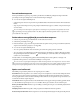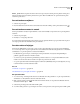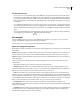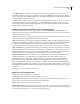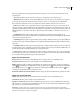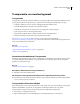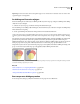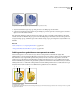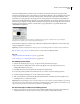Operation Manual
190
ADOBE ILLUSTRATOR CS4 GEBRUIKEN
Verven
Transparantie- en overvloeiingsmodi
Transparantie
Transparantie is een integraal onderdeel van Illustrator, zodat het mogelijk is dat transparantie aan illustraties wordt
toegevoegd zonder dat u het merkt. U kunt op de volgende manieren transparantie aan illustraties toevoegen:
• U verlaagt de dekking van objecten, zodat de onderliggende illustratie zichtbaar wordt.
• U gebruikt dekkingsmaskers om variaties in transparantie te maken.
• U gebruikt een overvloeimodus om de interactie tussen overlappende objecten te wijzigen.
• U past verlopen en netten toe die transparantie bevatten.
• U past effecten of grafische stijlen toe die transparantie bevatten, zoals slagschaduwen.
• U importeert bestanden van Adobe Photoshop die transparantie bevatten.
Op www.adobe.com/go/vid0054_nl vindt u een video over het werken met transparantie. Op
www.adobe.com/go/learn_ai_transparency_pdf_nl vindt u meer informatie over het werken met transparantie in de
diverse Adobe Creative Suite-componenten.
Zie ook
Handleiding over transparantie
“Transparante illustraties afdrukken en opslaan” op pagina 458
“Overvloeimodi” op pagina 196
Overzicht van het deelvenster Transparantie
Gebruik het deelvenster Transparantie (Venster > Transparantie) om de dekking en de overvloeimodus van objecten
in te stellen, dekkingsmaskers te maken of om een gedeelte van het ene object af te dekken met het overlappende
gedeelte van een transparant object.
Zie ook
“Overzicht van het werkgebied” op pagina 7
Alle opties in het deelvenster Transparantie tonen
❖ Kies Opties tonen in het deelvenstermenu.
Een miniatuur van het geselecteerde object tonen in het deelvenster Transparantie
❖ Kies Miniatuur tonen in het deelvenstermenu. U kunt ook op het dubbele driehoekje op de deelvenstertab klikken
om door de weergavegrootten te bladeren.
Transparantie in illustraties bekijken
Het is belangrijk dat u weet of u transparantie gebruikt, omdat u enkele extra opties moet instellen als u transparante
illustraties wilt afdrukken of opslaan. Als u transparantie in een illustratie wilt zien, kunt u een geblokt
achtergrondraster weergeven, zodat u kunt zien welke gebieden in de illustratie transparant zijn.
1 Kies Weergave > Transparantieraster tonen.
2 (Optioneel) Kies Bestand > Documentinstellingen en stel de transparantieopties voor het raster in.